السلام عليكم ورحمة الله
Toon Boom studio
التعريف بالبرنامج
![الان تعلم صناعة الأفلام الكرتونية [ الإسطوانة الأولى ] باللغة العربية Wesaal_70581704](https://2img.net/h/www.wesaalup.com/wesaal1/wesaal_70581704.gif)
لمحبي الرسوم المتحركة يعد برنامج Toon Boom studio من أشهر برامج الرسوم المتحركة والكرتون 2D, وهو البرنامج الرائد في الرسوم المتحركة للأفراد .
يتميز بأدواته القوية في الرسم والحركة وحركة الشفاه مع الصوت .
![الان تعلم صناعة الأفلام الكرتونية [ الإسطوانة الأولى ] باللغة العربية 109](https://2img.net/h/www.wesaal.com/vb/images/smilies/small/109.gif)
يضع Toon Boom studio في يديك معدات خلاقة قوية تزيد من إمكانياتك لإنتاج الرسوم المتحركة حتى يمكنك التركيز علي قصتك وشخصياتك ورؤيتك . مع إمكانية تصدير الملف المنتج بالبرنامج إلي Micromedia Flash و QuickTime .
يمكنك بسهولة تصدير أفلامك إلي شبكة الإنترنت والفيديو. . .
أولا حمل البرنامج (من رفع أرض الرافدين)
(( من هنا البرنامج + السريال ))
أولا شرح القوائم
قائمة الملف
![الان تعلم صناعة الأفلام الكرتونية [ الإسطوانة الأولى ] باللغة العربية 1](https://2img.net/h/absba2.absba.org/teamwork3/drakolamax2/1.jpg)
قائمة التحرير
![الان تعلم صناعة الأفلام الكرتونية [ الإسطوانة الأولى ] باللغة العربية 2](https://2img.net/h/absba2.absba.org/teamwork3/drakolamax2/2.jpg)
قائمة العرض
![الان تعلم صناعة الأفلام الكرتونية [ الإسطوانة الأولى ] باللغة العربية 3](https://2img.net/h/absba2.absba.org/teamwork3/drakolamax2/3.jpg)
قائمة التشغيل
![الان تعلم صناعة الأفلام الكرتونية [ الإسطوانة الأولى ] باللغة العربية 4](https://2img.net/h/absba2.absba.org/teamwork3/drakolamax2/4.jpg)
قائمة العناصر
![الان تعلم صناعة الأفلام الكرتونية [ الإسطوانة الأولى ] باللغة العربية 5](https://2img.net/h/absba2.absba.org/teamwork3/drakolamax2/5.jpg)
قائمة الادوات
![الان تعلم صناعة الأفلام الكرتونية [ الإسطوانة الأولى ] باللغة العربية 6](https://2img.net/h/absba2.absba.org/teamwork3/drakolamax2/6.jpg)
قائمة النوافذ
![الان تعلم صناعة الأفلام الكرتونية [ الإسطوانة الأولى ] باللغة العربية 7](https://2img.net/h/absba2.absba.org/teamwork3/drakolamax2/7.jpg)
واخيرا قائمه المساعده
![الان تعلم صناعة الأفلام الكرتونية [ الإسطوانة الأولى ] باللغة العربية 8](https://2img.net/h/absba2.absba.org/teamwork3/drakolamax2/8.jpg)
انتهت القوائم الاساسيه الثمانيه
شرح واجهة الإستخدام
وهذي واجهه الرسم للبرنامج لان فيه واجهه البرنامج للمونتاج وبشرحها بعدين
![الان تعلم صناعة الأفلام الكرتونية [ الإسطوانة الأولى ] باللغة العربية 9](https://2img.net/h/absba2.absba.org/teamwork3/drakolamax2/9.jpg)
![الان تعلم صناعة الأفلام الكرتونية [ الإسطوانة الأولى ] باللغة العربية 10](https://2img.net/h/absba2.absba.org/teamwork3/drakolamax2/10.jpg)
اولا عدد الاطارات في الثانيه وهذا له تأثير على سرعة الفلم والافضل نتركه كما هو الافتراضي 12
وهذا لمساحه العمل الطول والعرض مثل ما هو مبين في الصورة
وهذا توصل له عن طريق ملف
![الان تعلم صناعة الأفلام الكرتونية [ الإسطوانة الأولى ] باللغة العربية 11](https://2img.net/h/absba2.absba.org/teamwork3/drakolamax2/11.jpg)
التصدير وهو اخراج البرنامج الفيلم بالامتداد الذي تحب من
(flash movie , AVI , QuickTime movie ,DV stream , image sequence)
ويفضل ترك خصائص التصدير الافتراضيه كما بالصوره
وتغيير الامتداد الذي ترغب واسم الملف وموضع الملف
وهذا تطبيق لشرح القوائم وعملها
![الان تعلم صناعة الأفلام الكرتونية [ الإسطوانة الأولى ] باللغة العربية 12](https://2img.net/h/absba2.absba.org/teamwork3/drakolamax2/12.jpg)
1-الورق البصلي ماهو :
يمكنك من معاينة العديد من الأطر المتجاورة التى تسبق أو تلي إطارالحركة الراهن .وذلك كما لو كنت تعمل فوق طاولة مضاءة من الاسفل أو فوق طاولة تحريك او كأنك ترسم على أوراق شفافه فوق بعض.
لاحظ اللون كلما كان الإطار أبعد من حيث الترتيب. كلما بدا لونه أخف
في هذا المثال:
استخدمت النار والحركة هي شدة اللهب لتوضيح الورق البصلي
2-Thumbnails :
نرى هنا طريقة عرض الصور وهي Thumbnails وهي لعرض العناصر الموجودة في الاعمدة وتوضيح الرسوم حيث اننا نرى
مايحوية الاطار (النار \ الحطب )
3- تمديد إطار :
ثالثا استخدمت الحطب
لتوضيح الاطار الممد العرض add Exposure
وهو للاشكال الثابته والتمديد الى حد انتهاء اللقطه او المشهد حين تختار create cycle أو add Exposure يعطيك تمديد للأطار السابق
create cycle يعطيك خيار كم تبي من اطار تمديد
حيث تبقى الحطب ثابته للرؤيا الى ان ينتهي حركة النار
4- النسخ واللصق :
هنا نسخت اطار النار رقم 2 ولصقتة بعد3 لصق Paste فهو يحمل نفس خصائص الاطار المنسوخ
واذا اغير حجم او مكان الاطار الاصلي يتغير تبعا له النسخه
واذا كنت تبي تعدل الاصلي ولا يتغير النسخه لك ان تنتبه الى طريقة اللصق وعليك ان تختار Paste New Opject يعني لصق جسم جديد وتعديل كل واحد لحاله مابينهم اي ارتباط .
5 - التحديد:
هنا نشوف ان الاطار المحدد هو من عمود نار وهو اطار نار3 والمحدد يعني نقدر نشتغل عليه واي حذف او نسخ او تمديد بيكون عليه
بالامكان تحديد عدد من الاطارات في العمود الواحد والتعديل عليها إما حذف او نسخ .. بالضغط على اسفل الاطارات ثم السحب مع استمرار الضغط ويتحدد
العمود والطبقة :
لتوضيح الفكره فأن العمود هو العمودي يعني الحطب عمود رسم والنار عمود رسم تمت اضافتهم من نافذة العناصر Element
والطبقة هي الارقام وتكون افقيه وغير مسماة الطبقة هي اللقطه الواحده وكل طبقة فيها كائن تمثل حركة للفلم
القوائم الثانويه
في عرض view
الخيار Onion Skin الورق البصلي ومع السهم تظهر لنا خيارات وهي الاتي
![الان تعلم صناعة الأفلام الكرتونية [ الإسطوانة الأولى ] باللغة العربية 13](https://2img.net/h/absba2.absba.org/teamwork3/drakolamax2/13.jpg)
خيارات الشبكه Grid وهنا توضيحها
![الان تعلم صناعة الأفلام الكرتونية [ الإسطوانة الأولى ] باللغة العربية 14](https://2img.net/h/absba2.absba.org/teamwork3/drakolamax2/14.jpg)
القوائم الثانويه في Tools أدوات
Drawin Tools وهي ادوات الرسم حين تختار اي منها يتم استبدال في شريط الحامل الادوات لانه لا يسع اكثر من خمس ادوات يتم استبدالها حين تختار من هذه النافذه الاداة التي تعمل بها
![الان تعلم صناعة الأفلام الكرتونية [ الإسطوانة الأولى ] باللغة العربية 15](https://2img.net/h/absba2.absba.org/teamwork3/drakolamax2/15.jpg)
والان ننتقل الى نوافذ العرض
وهنا توضيح لـنافذة حامل الالوان والفرش Properties
اولا الفرش
![الان تعلم صناعة الأفلام الكرتونية [ الإسطوانة الأولى ] باللغة العربية 16](https://2img.net/h/absba2.absba.org/teamwork3/drakolamax2/16.jpg)
واظن سهله والموجب اضافه مقياس فرشاة
يعني لما تحدد مقياس بالسايز تحفظه بالضغط على موجب
واذا في فرشاة مالها لزمة تحذفها بالســالب
وهنا الألوان
وهي عباره عن لوحة تحمل الالوان ويمكنك اضافه الوان مخصصه واضافة لوحات خاصه بألوانك المختاره والتدرجات اللي تحفظها
وهنا النافذه وهي في Properties
![الان تعلم صناعة الأفلام الكرتونية [ الإسطوانة الأولى ] باللغة العربية 17](https://2img.net/h/absba2.absba.org/teamwork3/drakolamax2/17.jpg)
1- وهو انتقاء لون وله نافذه هامه بشرحها الحين
2- اضافة لون او ازالة لون وهنااحب اقول انه لمن تختار تدرج او لون من انتقاء ضروري تحفظه لان لو اخترت لو ثاني من انتقاء راح يضيع الاول ويتلون كل شغلك بلون واحد ويتحرك مع اختيارك الالوان
فا الافضل بعد اختيار اللون وتعبئة الجسم حفظ اللون وذلك باضافة الموجب
والان شرح نافذة انتقاء
![الان تعلم صناعة الأفلام الكرتونية [ الإسطوانة الأولى ] باللغة العربية 18](https://2img.net/h/absba2.absba.org/teamwork3/drakolamax2/18.jpg)
1- اسم اللون
2- خصائص اللون وهنا اللون البنك مع الفا وهي الشفافيه
3- هذي المساحة لاختيار اللون والدرجه من اللي فوق الى اليسار اغمق والى اليمين افتح
4- لون
5- تدرج
6- نسبة الشفافيه يعني يكون اللون شبه شفاف الى اي نسبه
7- وهنا التدرج وبأمكانك خلط كذا لون بالتدرج بالضغط جنب اللون الاحمر على هذا المساحه يطله زر اضافي وتختار لونه وتقدر تغير نسبة انتشار هذا اللون بسحب العلامه هذي اما يمين او يسار ولاحظ الفرق
8- هنا يوضح لك التدرج اللي صاير
وعلى اليمين اختيار التدرج خطي او من الوسط وهنا انا حددت الوسط كما في الصورة
والان شرح قوائم الاضافه للوحات وهي بسيطه تضغط باليمين على الشبكه اللونيه كما في الصور اللي فوق مكتوب بالضغط يمين ويطلع لك الخيار ات وهنا شرح كل انبثاق لحاله
![الان تعلم صناعة الأفلام الكرتونية [ الإسطوانة الأولى ] باللغة العربية 19](https://2img.net/h/absba2.absba.org/teamwork3/drakolamax2/19.jpg)
وهنا في إنبثاق ستايل Style
Tint Blend وهو خصائص الستايل لوحة الالوان
وهذا يأثر على الوان اللوحه الحاليه
يعني تغير الستايل الى باهت او الى لون فاقع او نصف شفافه الالوان في اللوحه كلها راح تبع هذا الستايل
وهنا صورة النافذه
![الان تعلم صناعة الأفلام الكرتونية [ الإسطوانة الأولى ] باللغة العربية 20](https://2img.net/h/absba2.absba.org/teamwork3/drakolamax2/20.jpg)
طبعا منقول ولكن للأسف صاحب الموضوع إنتهى إلى هذا الحد حتى الآن وسف أقوم بمتابعة الموضوع بنفسى لحين إضافة أي درس آخر
تم رفع الصور على السيرفر بواسطة المراقب
http://www.tahseenalawad.net/tn-apl/Toon Boom Studio v4.0.rar
توقيع : drakolamax2
افعل شيئـًا وانصر إخوانك
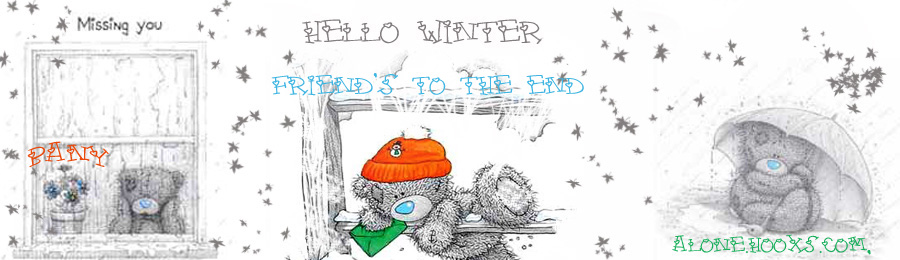
 البوابة
البوابة